Acest articol nu este despre descifrarea parola de utilizator existent (inclusiv administratorul) Windows și moduri de a furniza de intrare în sistem, atunci când parola utilizatorului nu este cunoscută. Foarte adesea o astfel de procedură, astfel cum este necesară o resetare a parolei pentru specialiștii de recuperare a datelor, repararea și ajustarea sistemului, asistență pentru utilizatori. Tehnicile implică utilizarea unui disc de resetare a parolei pentru a porni ERD Commander (MS DART de) și / sau orice alt disc de pornire, de exemplu bazat pe Windows PE.
ERDC 5.0 - Windows XP
ERDC 6.0 - Windows Vista
ERDC 7.0 - Windows 7
ERDC 8.0 - Windows 8
ERDC 8.1 - 8.1 pentru Windows
Procedura de resetare a parolei este foarte simplu - descărcați ERD Commander cu o conexiune la discul cu ajutorul instalat Windows, în cazul în care aveți nevoie pentru a reseta parola, executați speciale modificările parola de master, care efectuează selectarea utilizatorului dorit și introduceți o nouă parolă pentru aceasta. Cum de a utiliza discul de salvare pentru diferite versiuni de MS Dart pictat detaliu într-un articol separat.
Mai jos este un ghid pas cu pas cu privire la modul de a schimba parola de utilizator Windows 8 folosind MS DART de 8.0 unitate.
În timpul procesului de boot, ERDC oferă pentru a inițializa conexiunea la rețea în fundal:

Dacă nu intenționați să utilizați conexiunea de rețea, este posibil să se renunțe la inițializare, care va accelera procesul de descărcare. Vi se va cere să selectați un aspect de tastatură:

Poate fi lasat ca este, sau selectați limba engleză.
În secțiunea „Selectarea acțiunilor“ - selectați „Diagnostics“:
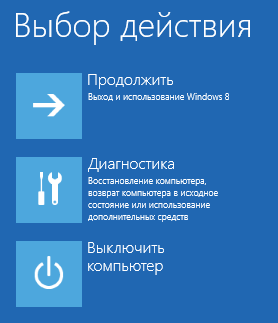
Secțiunea de diagnosticare, selectați "Microsof Diagnostics and Recovery Toolset"

În pasul următor trebuie să selectați sistemul de operare țintă, care va funcționa:
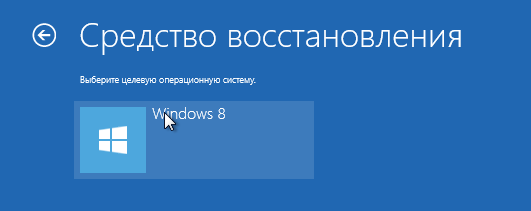
Dacă sistemul dorit nu este listat, aceasta înseamnă fie că nu au acces la disc la țintă Windows sau fișierele de sistem inaccesibile / deteriorate, sau versiunea de Windows nu este acceptat de acest pachet MS DART. Dacă totul merge bine, se va deschide fereastra principală MS de DART:
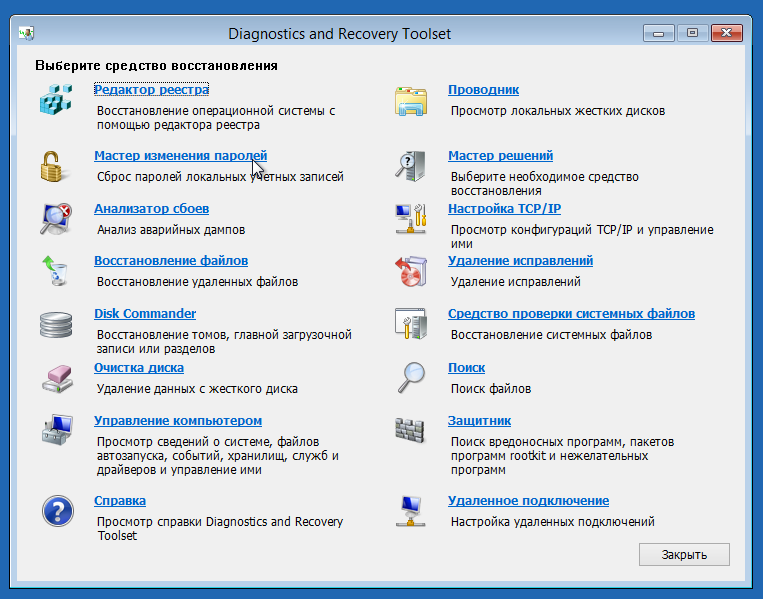
Pentru a schimba parola utilizată „expertul de modificare a parolei.“ După lansarea sa, necesitatea de a selecta un cont de utilizator, introduceți o parolă nouă și confirmați-o:
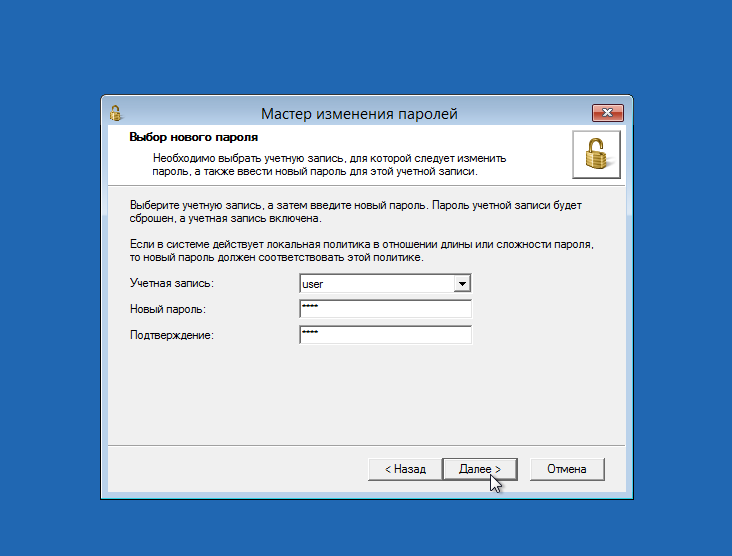
Puteți schimba parolele pentru mai multe conturi prin selectarea acestora din listă.
În cazul în care data viitoare când vă conectați în Windows, sistemul va necesita pentru a schimba parola curentă într-o nouă:
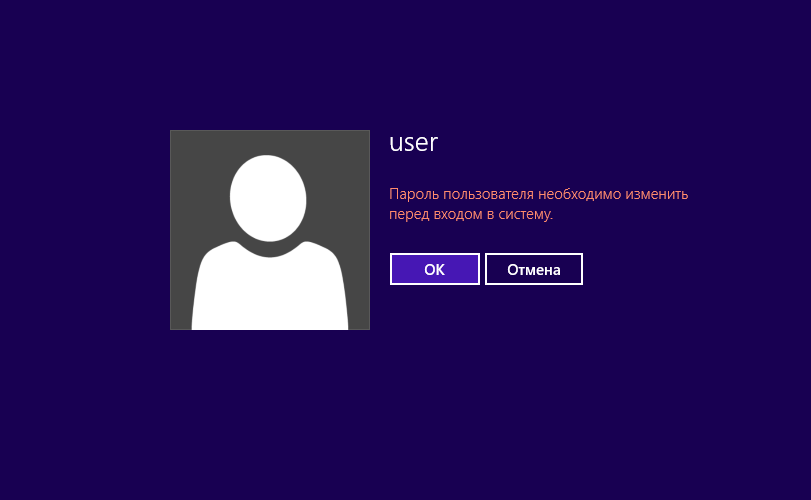
Rămâne doar să introduceți vechea parolă, deoarece va folosi cel care a fost creat de către expert pentru a schimba parolele în MS mediu de DART, și de două ori pentru a introduce o parolă nouă, care va fi utilizat pentru conectările ulterioare.

În unele cazuri, utilizarea master MS DART de schimbări ale parolei, nu permite să schimbe parola necunoscut. De exemplu, atunci când există un disc bootabil cu comandantul ERD (MS-ului DART) sau versiune de ERD Commander nu se potrivește cu versiunea de Windows. În astfel de situații, este posibil să utilizeze o altă metodă de resetare a parolei bazată pe înlocuirea unora dintre programele care pot fi rulate online, fără a înregistra în sistem.
o pictogramă este prezentă în partea de jos a ferestrei cu Windows invitație la „Accesibilitate“ -. Când faceți clic pe ea, începe utilitate Utilman.exe. care vă permite să utilizați lupa pentru ecran, cititor de ecran și alte facilități pentru persoanele cu handicap. Utilitarul este în folderul Windows \ System32. Acesta interacționează cu spațiul de lucru și se execută sub un cont de administrator. Dacă în loc de acest program utilman.exe aluneca altul de același nume, atunci, de exemplu, puteți accesa linia de comandă ca administrator al sistemului. Este suficient pentru a porni orice alt sistem de operare, cu acces la sistemul de fișiere țintă pentru Windows. Acest lucru poate fi la fel sau ERD Commander este încărcat de pe un CD sau o unitate flash pentru Windows PE.
Procedați după cum urmează:
literă de unitate: - du-te la discul la țintă pentru Windows. De exemplu, E: - du-te la E: unitate
cd E: \ Windows \ System32 - du-te la directorul sistemului țintă.
redenumiți utilman.sav utilman.exe
În fereastra de Windows, faceți clic pe „Caracteristici speciale“ și lansează linia de comandă:
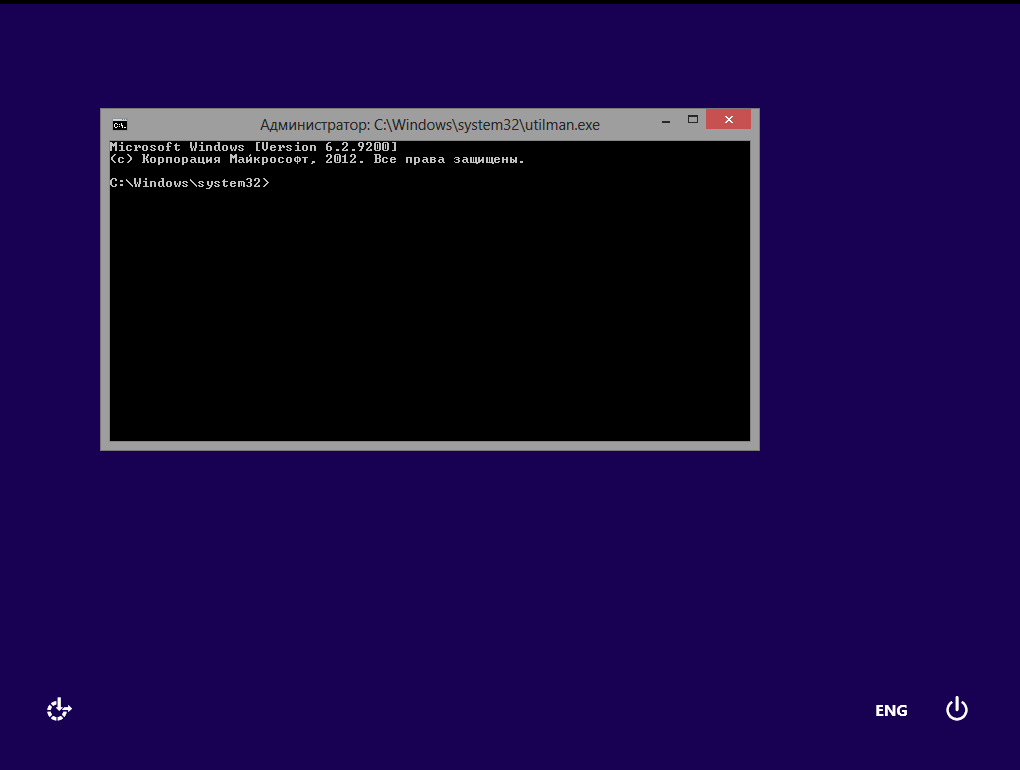
Puteți acum, de exemplu, pentru a schimba parola de utilizator de pe linia de comandă:
net parola Vasya utilizator - parolă pentru a seta o parolă pentru utilizatorul vasya
Dacă este necesar, puteți face un nou utilizator:
utilizator net NEWUSER Newpassword / add - pentru a crea un nou utilizator cu o parolă NEWUSER newpassword
Puteți introduce, de asemenea, utilizatorul nou creat pentru administratorii de sistem de grup:
localgroup net Administratorii NEWUSER / add - adăugați un utilizator NEWUSER grupului de administratori.
Chiar și mai ușor de utilizat echipamente standard de pe panoul de control pentru Windows 7, introduceți comanda:
lusrmgr.msc - deschide „Utilizatori și grupuri locale“
compmgmt.exe - deschide „Computer Management“
Snap-in "Computer Management" du-te la "Local Users and Groups" și modificați parola utilizatorului dorit.
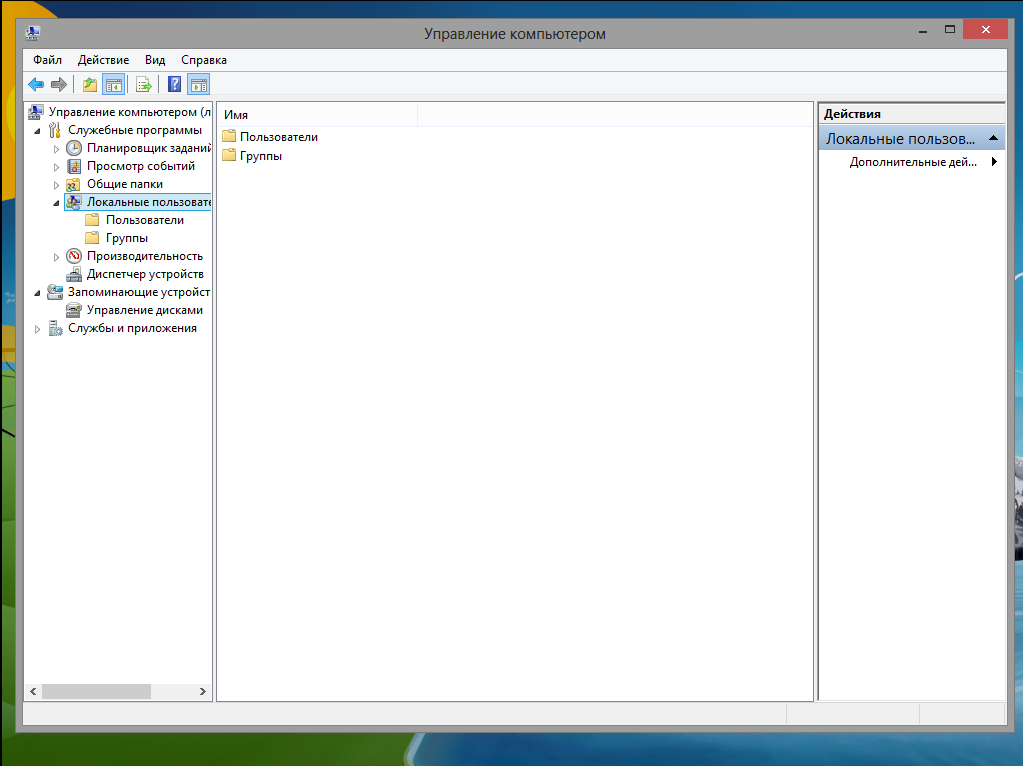
În schimb, schimbați parola, puteți crea pur și simplu un nou utilizator.
Mai mult decât atât, această metodă poate fi utilizată pentru a îmbunătăți privilegiile utilizatorului, inclusiv în grupul „Admin.“
După schimbarea parolei, asigurați-vă că pentru a redenumi utilman.sav în Utilman.exe